Lỗi “Không thể tải steamui.dll” đã gây khó khăn cho Steam kể từ khi nó ra đời và thật không may là nó vẫn còn tồn tại cho đến ngày nay. Và đó không phải lúc nào cũng là lỗi của Steam – từ các tệp bị hỏng đến các bản cập nhật Windows bị thiếu, có nhiều yếu tố bên ngoài có thể là nguyên nhân.
Tin tốt là việc sửa lỗi này thường khá dễ dàng, không giống như khi Steam không khởi động được không có bất kỳ thông báo lỗi nào. Vì vậy, đây là những cách tốt nhất để loại bỏ lỗi khó chịu này và quay lại chơi các trò chơi điện tử yêu thích của bạn.
Cách khắc phục 1: Cài đặt lại Steam
Hầu hết lỗi “Không tải được steamui.dll” là do tệp bị thiếu hoặc bị hỏng. Và cách dễ nhất để khắc phục vấn đề đó là gỡ cài đặt và cài đặt lại Steam.
Bạn không phải lo lắng về việc mất tiến trình trong bất kỳ trò chơi nào bạn đang chơi vì các tệp lưu sẽ không bị xóa khi gỡ cài đặt Steam. Tuy nhiên, bản thân các trò chơi sẽ bị xóa nên chỉ thực hiện việc này nếu bạn sẵn sàng cài đặt lại chúng.
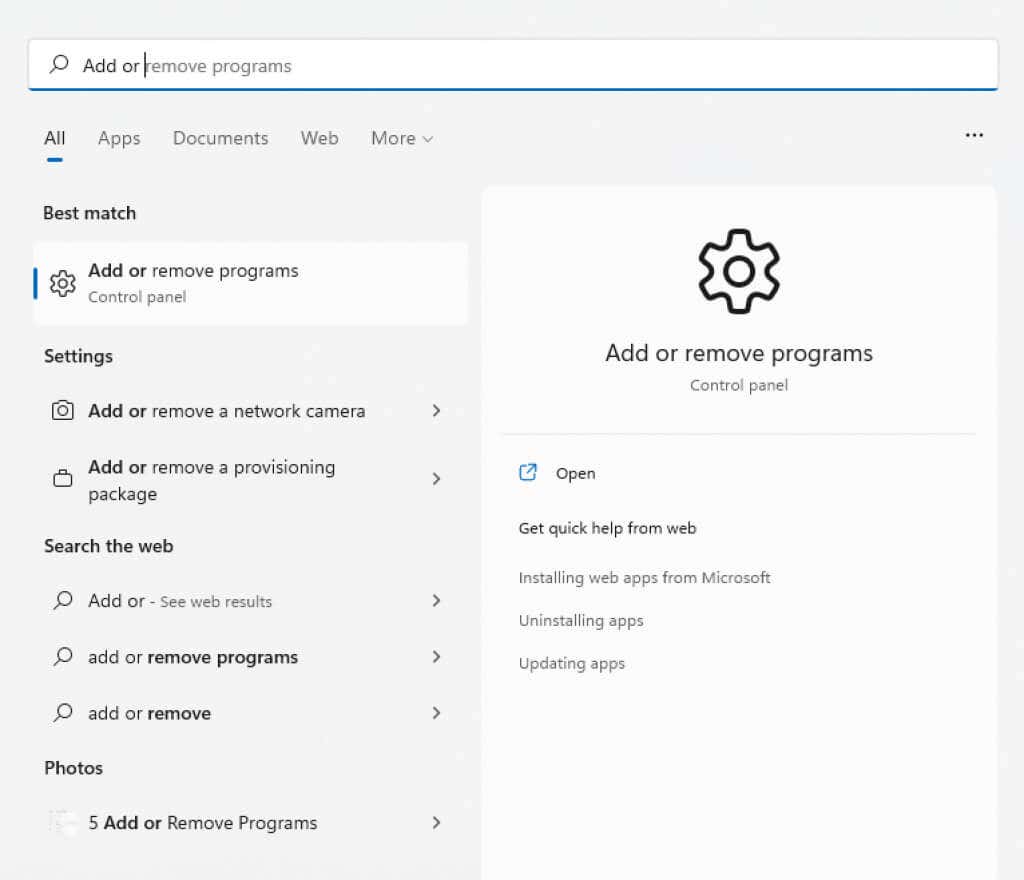
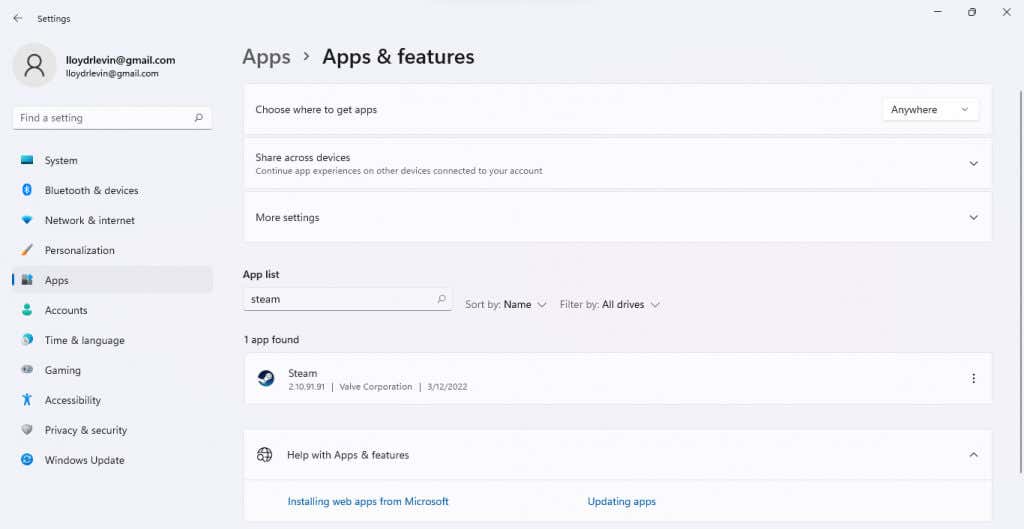
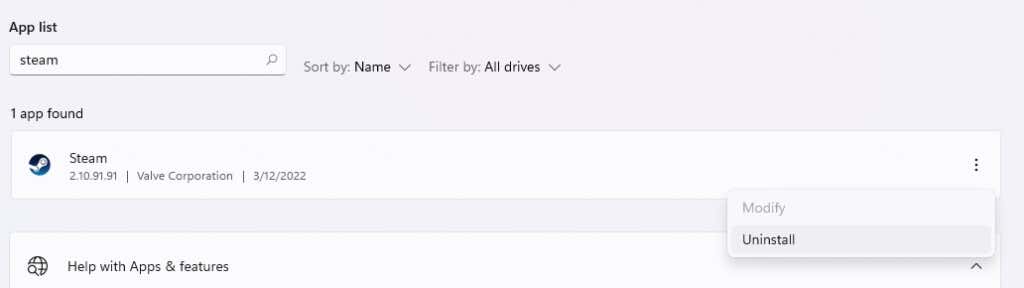
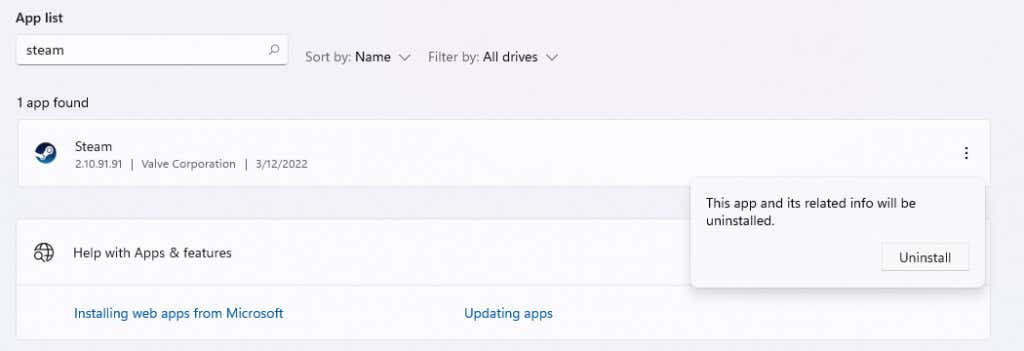
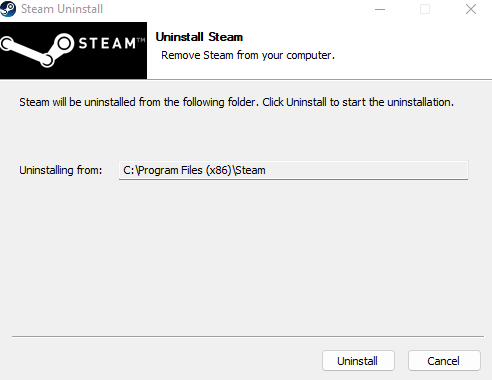
Bây giờ chúng ta sẽ cài đặt lại Steam.
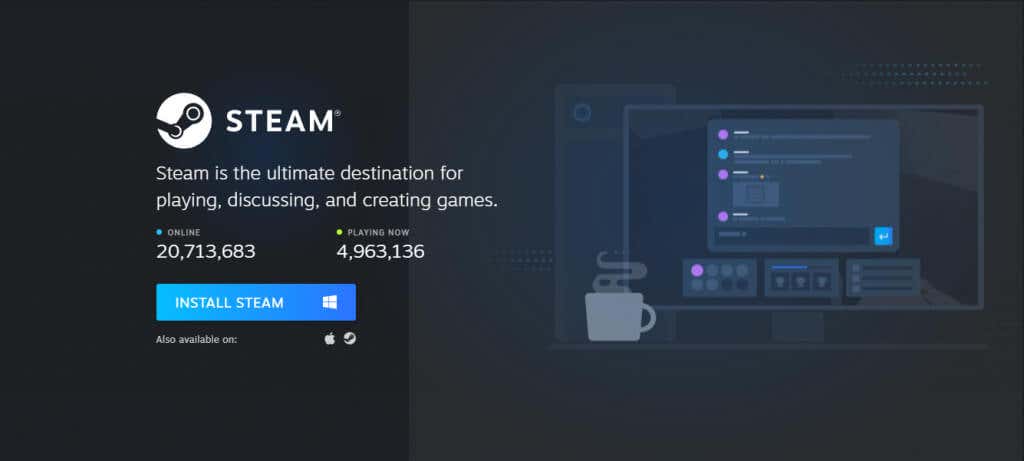
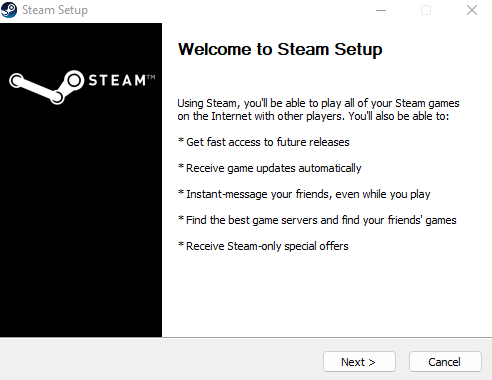
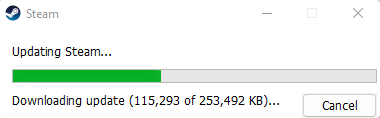
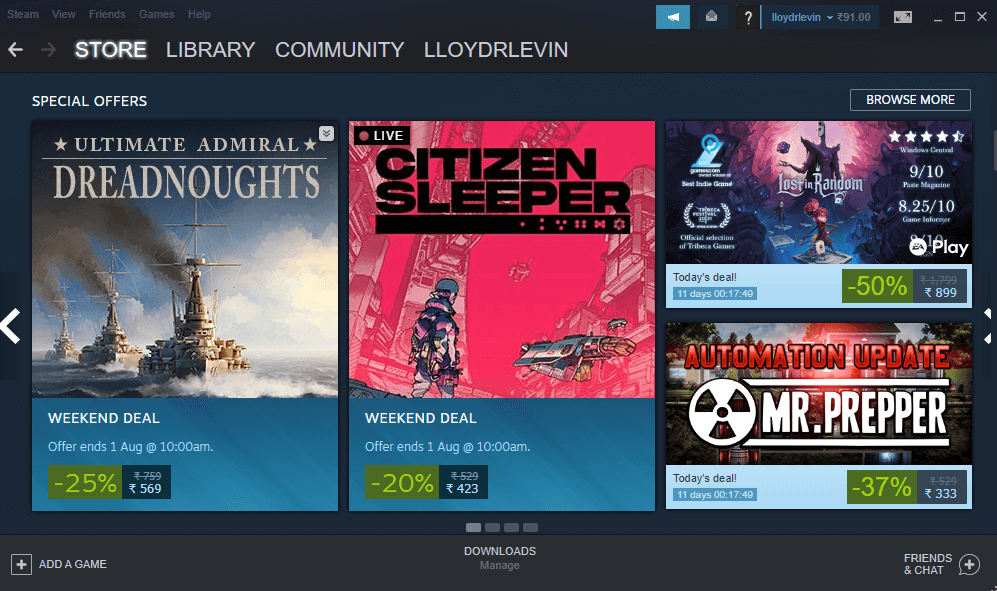
Cách khắc phục 2: Xóa bộ đệm tải xuống
Nếu bạn gặp lỗi này trong trò chơi bạn đã tải xuống gần đây thì Bộ nhớ đệm tải xuống có thể bị lỗi. Chỉ cần xóa bộ nhớ đệm thường sẽ cho phép Steam khởi chạy trò chơi điện tử đúng cách..
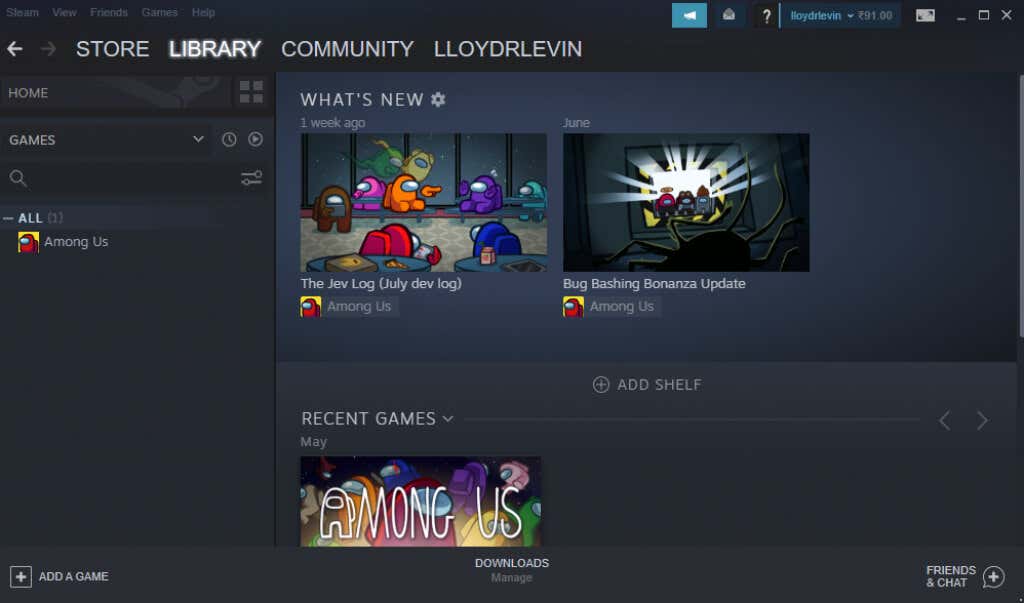
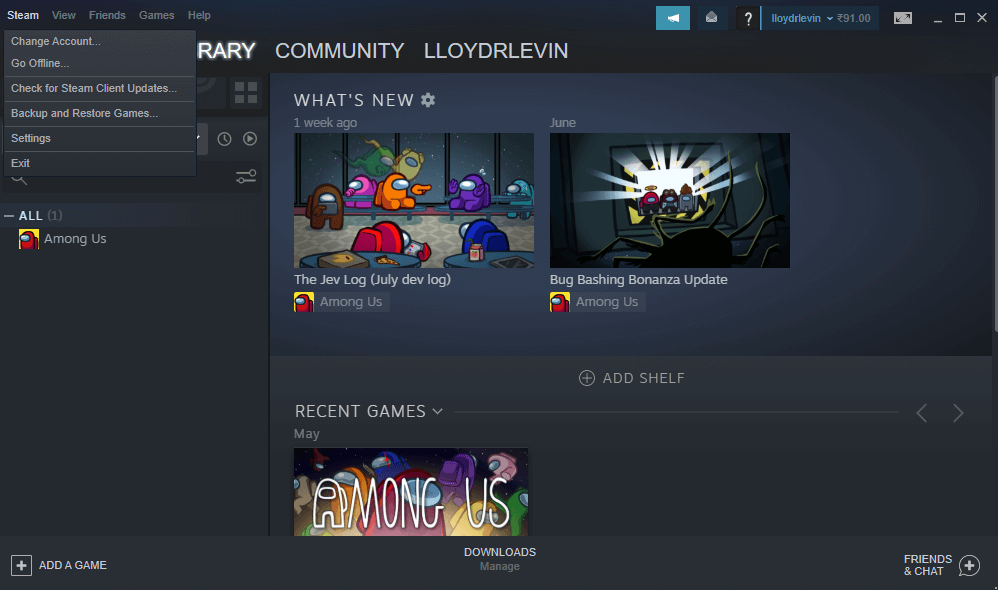
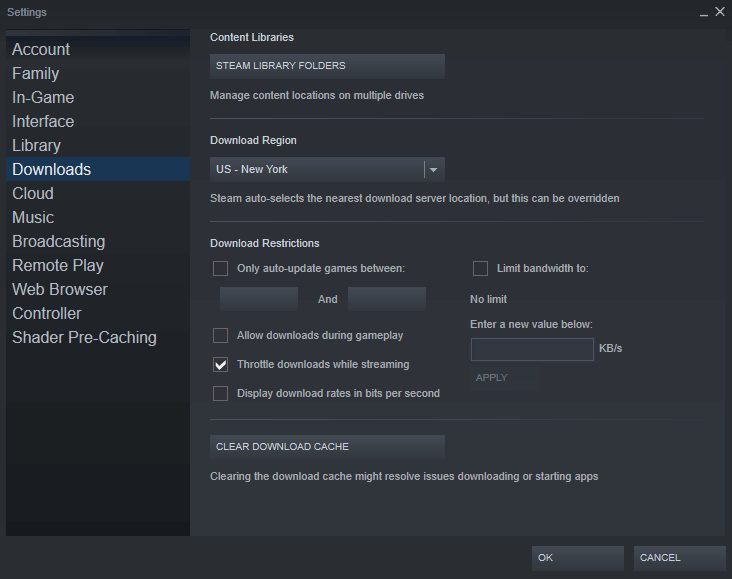
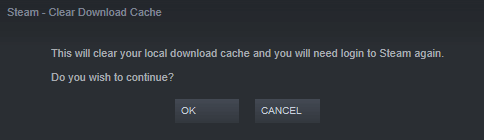
Đăng nhập lại vào Steam và xem liệu bây giờ bạn có thể chơi trò chơi gặp sự cố mà không gặp bất kỳ lỗi nào không.
Cách khắc phục 3: Xóa tệp libswscale-x.dll và SteamUI.dll
Tệp SteamUI.dll bị hỏng là nguyên nhân phổ biến nhất dẫn đến lỗi “Không thể tải steamui.dll”. Cài đặt lại Steam là giải pháp rõ ràng nhất, mặc dù một số người có thể ngại phải cài đặt lại toàn bộ thư viện trò chơi của họ.
Một cách khác là chỉ xóa các tệp SteamUI.dll và Libswscale-x.dll. Sau đó, ứng dụng khách Steam sẽ tự động tải xuống các tệp bị thiếu vào lần tiếp theo bạn khởi chạy nó.
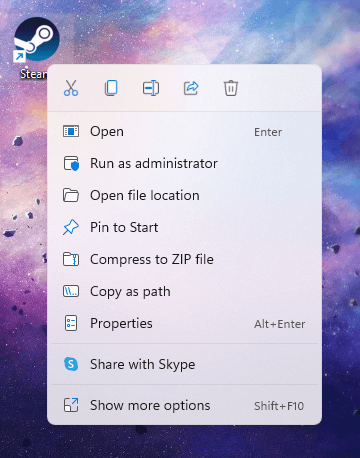
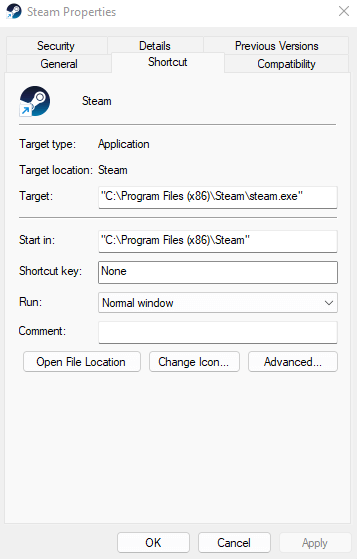
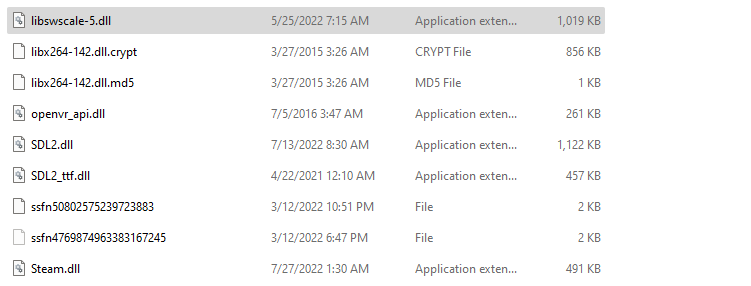
Điều này sẽ khắc phục sự cố nếu sự cố xảy ra do phiên bản tệp DLL bị hỏng.
Cách khắc phục 4: Xóa phiên bản Beta của Steam
Giống như hầu hết các ứng dụng cập nhật liên tục, Steam có phiên bản beta tiên tiến với các tính năng mới nhất (và có nhiều lỗi).
Vì bạn phải chọn Steam Client Beta theo cách thủ công nên bạn không phải lo lắng về vấn đề này trong hầu hết các trường hợp. Nhưng nếu bạn đang sử dụng phiên bản beta của ứng dụng khách Steam, bạn nên xóa phiên bản đó và thử chạy lại Steam..
Bạn không cần phải gỡ cài đặt Steam để xóa Beta. Chỉ cần xóa tệp gói beta và Steam sẽ lo phần còn lại.
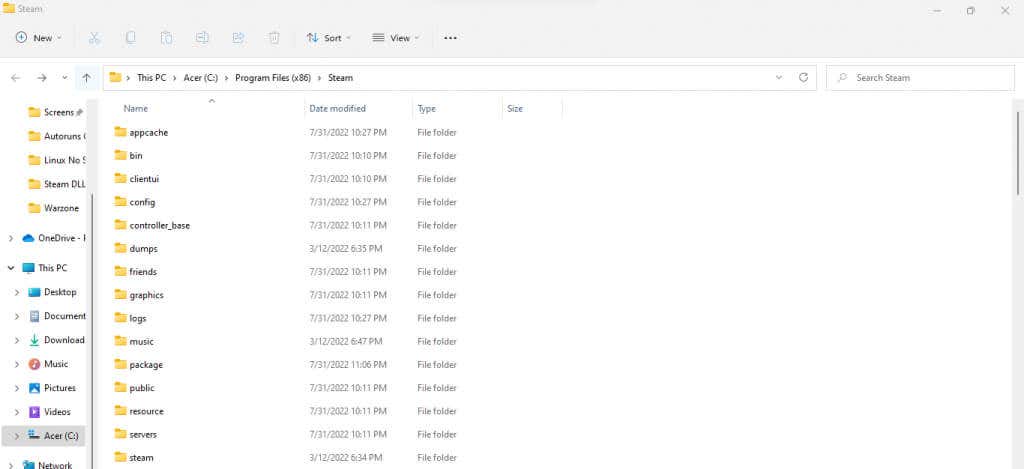
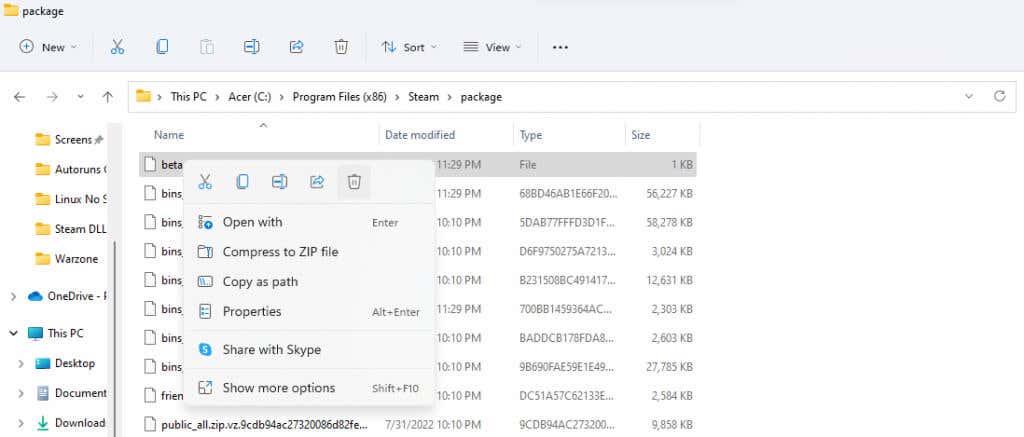
Điều này sẽ khắc phục lỗi “Không thể tải steamui.dll” nếu lỗi bắt nguồn từ trục trặc trong phiên bản beta.
Khắc phục 5: Quét phần mềm độc hại
Mặc dù không phổ biến nhưng có thể vi-rút đã lây nhiễm vào thư mục Steam của bạn, làm hỏng các tệp DLL và ngăn Steam khởi chạy bình thường. Trong trường hợp như vậy, cách giải quyết tốt nhất của bạn là quét máy tính của bạn để tìm phần mềm độc hại.
Bạn có thể sử dụng bất kỳ ứng dụng chống vi-rút nào cho việc này, mặc dù Windows Defender là một lựa chọn tuyệt vời được cung cấp theo mặc định trên mọi máy tính Windows.
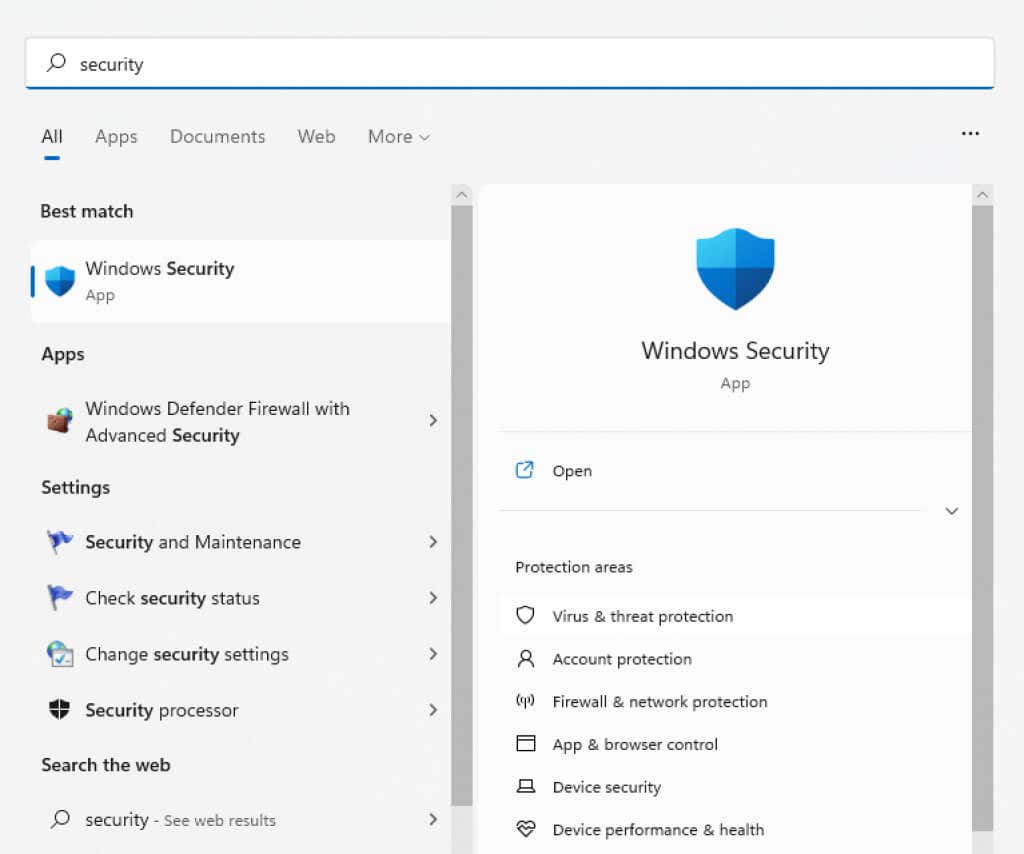
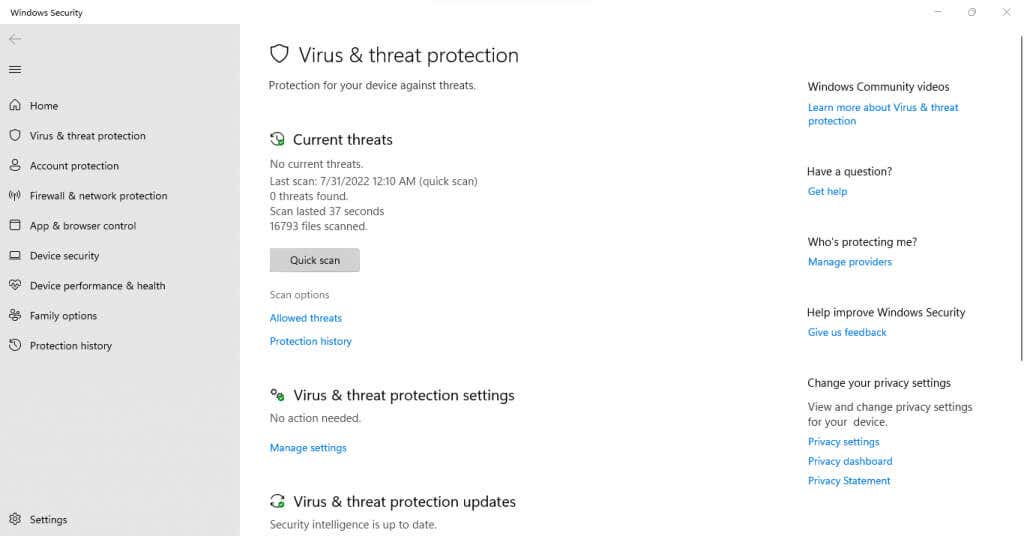
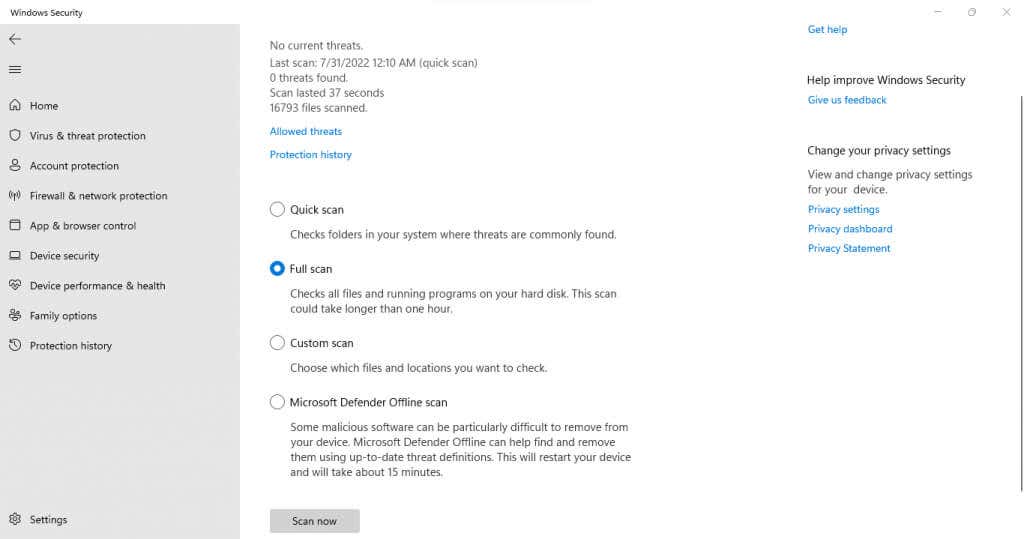
Quá trình quét toàn bộ sẽ mất một khoảng thời gian nên bạn có thể phải đợi một lát. Nhưng sau khi quá trình quét hoàn tất, PC của bạn sẽ không có phần mềm độc hại. Khởi động lại máy tính của bạn và chạy lại Steam.
Khắc phục 6: Kiểm tra lỗi ổ cứng
Nếu không có cách khắc phục nào ở trên hiệu quả với bạn thì có thể bạn đang xử lý ổ cứng bị trục trặc. Các thành phần xấu không bị phát hiện thường có thể gây ra các lỗi lạ vì hệ điều hành không thể truy cập dữ liệu được ghi trên chúng.
Phương pháp tốt nhất để giải quyết vấn đề này là quét ổ đĩa bằng Trình kiểm tra Tệp Hệ thống (SFC). SFC là một tiện ích CMD đi qua các tệp hệ thống được bảo vệ, sửa chữa mọi tệp bị hỏng được phát hiện.
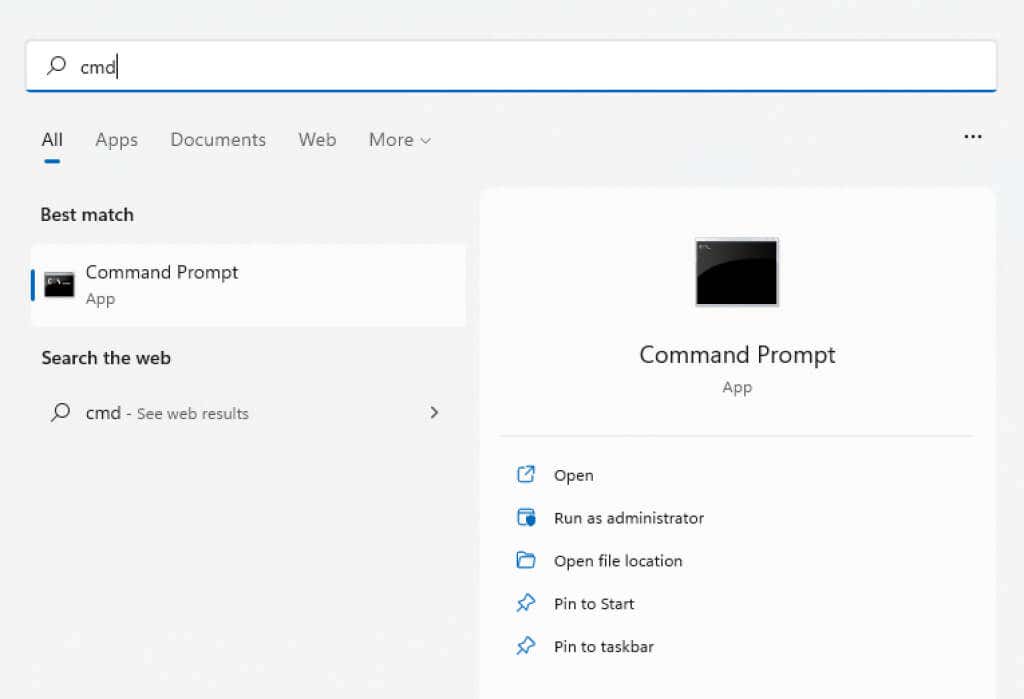
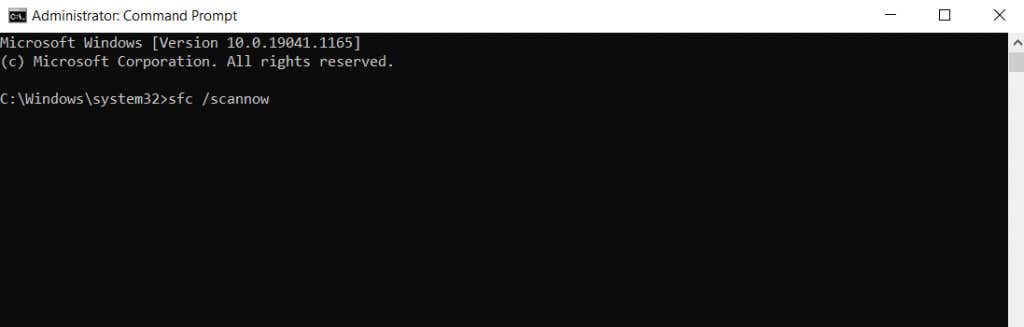
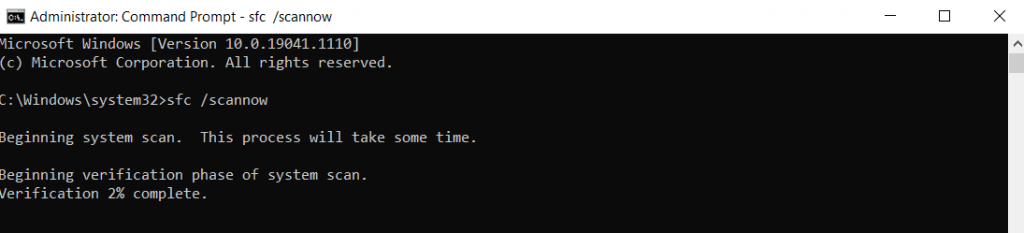
Vì SFC sửa chữa mọi tệp Windows bị hỏng nên mọi lỗi do hệ điều hành giờ đây sẽ được sửa.
Cách tốt nhất để khắc phục lỗi “Không tải được steamui.dll” là gì?
Biện pháp khắc phục phổ biến là cài đặt lại ứng dụng sẽ là bước đầu tiên của bạn mỗi khi gặp phải lỗi Steam. Trong trường hợp đó không phải là một lựa chọn, bạn luôn có thể thử xóa SteamUI.dll và cho phép Steam thay thế tệp.
Ngoài tệp DLL bị hỏng, sự cố có thể xuất phát từ trục trặc kỹ thuật trong Steam. Xóa Bộ nhớ đệm tải xuống và xóa gói beta có thể khắc phục những sự cố như vậy và giúp gói hoạt động trở lại.
Khi không có phương pháp nào trong số này hoạt động, vấn đề có thể nằm ở chính PC của bạn. Sử dụng Windows Defender để quét virus hệ thống và sử dụng các công cụ dòng lệnh để kiểm tra ổ cứng xem có bị hỏng dữ liệu hay không. Nếu phát hiện thấy bất kỳ vấn đề nào, hãy khởi động lại máy tính và cài đặt lại Steam. Bạn sẽ có thể chơi game bình thường lần nữa.
.